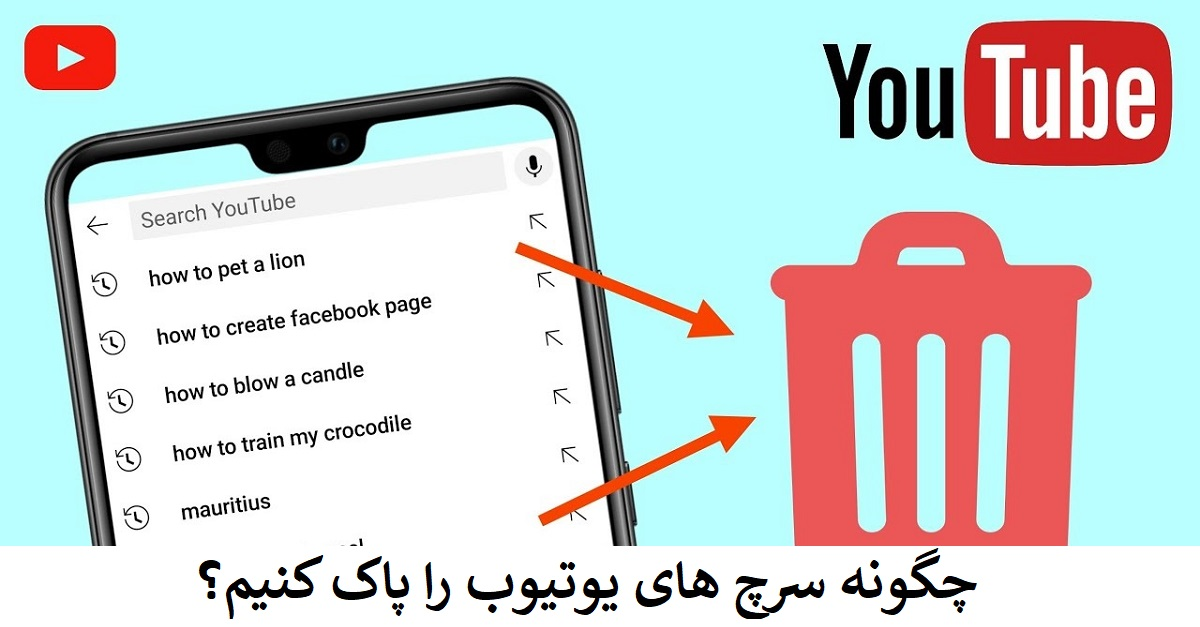چگونه سرچ های یوتیوب را پاک کنیم؟
فهرست مطالب
چگونه سرچ های یوتیوب را پاک کنیم؟ این سوال بسیاری از کاربران یوتیوب است که به دلایل مختلفی نظیر حفظ حریم شخصی، به دنبال پاسخ مناسبی برای آن هستند. طراحان این برنامه امکاناتی را برای جلوگیری از ثبت سوابق و حذف آنها در نظر گرفتهاند. شما میتوانید از روشهای مختلفی مانند حالت ناشناس، استفاده کرده و از ثبت سوابق سرچهای خود جلوگیری نمایید. درصورتی که به دلایل محدودیتهای ایجاد شده از این روشها استفاده نمیکنید، راهحلهای مختلف دیگر را برای حذف سرچها و ویدیوها در ویندوز و گوشی امتحان کنید. برای آشنایی با این روشها با ما همراه باشید تا به آسانی سوابق یوتیوب خود را مدیریت کنید.
برای دسترسی به خدمات یوتیوب یاراپلاس کلیک نمایید!
حذف هیستوری جستجو در یوتیوب
یوتیوب یک شبکه اجتماعی پرطرفدار با هدف به اشتراک گذاشتن ویدیو توسط کاربران و مشاهده آنها است. این اپلیکیشن قابلیت نصب روی گوشیهای هوشمند و کامپیوتر را داراست. نکته قابل توجه درخصوص این شبکه اجتماعی، سرچ هوشمند ویدیوها در آن است. بهعبارتی همه جستوجوها در این اپلیکیشن ذخیره شده و براساس سابقه ویدیوهای مشاهده شده، ویدیوهای جدید به شما پیشنهاد میشود. اما ممکن است برخی از کاربران علاقه ای به بازبینی ویدیوهای مشاهده شده نداشته باشند یا به هر دلیل دیگری به دنبال حذف ویدیوی مورد نظر از لیست سابقه سرچهای خود هستند. در واقع هیستوری در هر شبکه اجتماعی نشاندهنده سابقه فعالیت شما در آن است و میتواند اطلاعات زیادی را در مورد شما فاش کند. از اینرو عبارت چگونه سرچ های یوتیوب را پاک کنیم یکی از جستجوهای متداول در گوگل است. حذف هیستوری جستجو در یوتیوب کار سختی نیست و درصورت عدم احتیاج به سوابق موجود، میتوانید به راحتی اقدام به حذف همه یا بخشی از آنها نمایید.
خرید لایک دیسلایک یوتیوب از یاراپلاس!
فعال کردن حالت ناشناس در یوتیوب
قبل از آنکه یاد بگیریم چگونه سرچ های یوتیوب را پاک کنیم، بهتر است درخصوص فعال کردن حالت ناشناس در یوتیوب اطلاعاتی را کسب نماییم. زمان زیادی از ارائه این قابلیت جدید برای کاربران سیستم عاملهای اندروید نمیگذرد. برای استفاده از این قابلیت، باید گزینه incognito را در حساب یوتیوب خود فعال کنید. فعالیت شما در یوتیوب در حالت incognito، این امکان را ایجاد میکند تا یک مشاهده کننده ناشناس باشید. نکته مهم دیگر درخصوص کاربرد این حالت در یوتیوب، عدم ذخیره ویدیوها و کانالهای بازدید شده در بخش سرچ هیستوری است. البته فعال کردن این حالت، محدودیتهایی نیز برای کاربر ایجاد میکند. برای مثال شما در این حالت نمیتوانید به همه بخشها در صفحه کاربری یوتیوب دسترسی داشته باشید، بخشهای subscriptions، inbox و library ازجمله این موارد هستند. در حالت incognito، شما فقط امکان مشاهده ویدیو را در بخش home این شبکه اجتماعی خواهید داشت. محدودیت بعدی، عدم امکان ذخیره ویدیوهای مشاهده شده است. اگر تمایلی به فعال کردن حالت ناشناس به دلیل این محدودیتها ندارید، نگران حذف سابقه سرچهای یوتیوب (خرید سابسکرایب یوتیوب) نباشید. در ادامه با شرح روشهای دیگر، خواهیم آموخت که چگونه سرچهای یوتیوب را پاک کنیم.
توقف ثبت هیستوری در یوتیوب
درصورت عدم استفاده از حات ناشناس، چگونه سرچ های یوتیوب را پاک کنیم؟ استفاده از این حالت در یوتیوب فقط برای سیستم عاملهای اندروید عملی است. اگر از سیستمهای دیگری استفاده میکنید نیز امکان توقف ثبت هیستوری در یوتیوب را خواهید داشت. بدین منظور لازم که وارد حساب کاربری یوتیوب شده و منوی سمت چپ صفحه را باز نمایید. با راست کلیک روی Pause Watch History در بخش History و انتخاب گزینه Continue، ثبت تاریخچه در یوتیوب را متوقف نمایید. البته در چنین حالتی با هشدار یوتیوب درخصوص به هم ریختگی در نظم و ارتباط ویدیوهای پیشنهاد شده با جستجوهای قبلی خود مواجه میشوید.
روش دیگری نیز برای توقف ثبت هیستوری در یوتیوب وجود دارد. در این روش ابتدا وارد Library شده و گزینه history را از بین موارد موجود انتخاب کنید. مرحله بعدی انتخاب History Settings و باز کردن صفحه History & Privacy است. برای توقف ثبت تاریخچه جستجوها Pause Search History را فعال نمایید. شما میتوانید این گزینه را برای همیشه و تا زمانی که از یوتیوب استفاده میکنید غیر فعال نگه دارید. اما درصورتی که تصمیم به فعال نمودن مجدد این آیتم گرفتید، مسیرگفته شده را دوباره طی کرده و این بار Turn On Watch History را در وبسایت یوتیوب یا Pause Watch History را در اپلیکیشن یوتیوب فعال کنید. البته توجه داشته باشید که همه موارد گفته شده برای برنامه یوتیوب است و ارتباطی به ثبت تاریخچه در مرورگر ندارد.
چگونه هیستوری یوتیوب را مشاهده کنیم؟
برای مشاهده هیستوری یوتیوب، ابتدا وارد حساب کاربری خود در یک گوشی هوشمند یا کامپیوتر شوید. قبل از آموختن این موضوع که چگونه سرچ های یوتیوب را پاک کنیم بهتر است مشاهده سوابق سرچ یوتیوب را بیاموزیم. تمامی سوابق سرچهای شما در یوتیوب به جز زمانهایی که حالت ناشناس فعال باشد، در حساب کاربری شما ذخیره میشود. البته فقط ویدیوهای مشاهده شده در صفحه هیستوری ذخیره نمیشود و تمام عبارتهایی که در این شبکه اجتماعی جستوجو میکنید نیز در حافظه یوتیوب ذخیره خواهد شد. برای دسترسی به History وارد منوی یوتیوب در حساب کاربری خود شوید. شما میتوانید با استفاده از بخش هیستوری در یوتیوب، به موارد زیر دسترسی داشته باشید.
- مشاهده تاریخچه جستوجوهایی که انجام دادهاید.
- سوابق جستوجوهای خود را پاک کنید.
- سابقه جستوجوی خود را از پیشنهادهای یوتیوب حذف کنید. همچنین بخوانید: بهترین جایگزین های یوتیوب
- ویدیوهای مشاهده شده در سوابق هیستوری را مجددا بازبینی کنید.
- ثبت سوابق جستوجو را در برنامه متوقف کنید.
آموزش پاک کردن سابقه جستجو در یوتیوب برای ویندوز
تمامی سرچها و ویدیوهای مشاهده شده در یوتیوب در کامپیوتر شما ذخیره میشود. اما چگونه سرچ های یوتیوب را پاک کنیم و آیا امکان پاک کردن ویدیوهای مشاهده شده در یوتیوب از کامپیوتر وجود دارد؟ روشهای متفاوتی برای این کار وجود دارد. برخی از این روشها پاک کردن سوابق جستجوها و برخی دیگر حذف ویدیوهای ذخیره شده را برای شما امکانپذیر میکند. یک راه آسان برای حذف هیستوری سرچها، کلیک در قسمت جستجوی یوتیوب و انتخاب گزینه Remove برای نتایج نمایش داده شده است. شما میتوانید یکی یا همه سوابق را در این بخش حذف کنید. روش دیگری نیز برای حذف سابقه جستجوها در یوتیوب وجود دارد. در این روش باید وارد منوی سمت چپ یوتیوب شده و سپس وارد صفحه هیستوری شوید. با انتخاب گزینه Manage all history در این صفحه، وارد سوابق جستجو خواهید شد. برای جذف هر یک از سوابق کافیست روی علامت ضربدر کلیک کنید.
برای حذف سوابق ویدیوهای مشاهده شده نیز باید وارد بخش history شده و به صورت تکی و با زدن ضربدر اقدام به حذف آنها نمایید. برای حذف همه ویدیوها نیز کافیست از سمت راست صفحه باز شده، گزینه Clear all watch history را انتخاب کنید. شما میتوانید با استفاده از گزینه My activity، تنظیمات هیستوری را تغییر دهید. برای مثال ذخیره سوابق را غیر فعال کرده یا برای پاک کردن خودکار هیستوری زمان تعیین کنید.
آموزش حذف تاریخچه یوتیوب برای گوشی
حذف تاریخچه جستجو در یوتیوب برای کامپیوتر و گوشی کمی متفاوت است. اگر میخواهید بدانید چگونه سرچ های یوتیوب را پاک کنیم و سوابق جستجوی خود در یوتیوب را مدیریت نماییم، به ادامه مطالب توجه نمایید. در مرحله اول از حذف سوابق سرچ در یوتیوب همانند کامپیوتر، در بخش جستجوی یوتیوب کلیک کنید. برای پاک کردن نتایج جستجو، انگشت خود را روی هر سابقه چند ثانیه نگه دارید تا گزینه Remove ظاهر شود. روش دیگر استفاده از منوی تنظیمات در یوتیوب است. با انتخاب گزینه Manage all history به تنطیمات پیشرفته سوابق در یوتیوب دسترسی خواهید داشت. در این بخش به دو روش میتوان سوابق را از حافظه گوشی حذف نمود.
- روش اول: انتخاب ضربدر در کنار هر یک از سوابق.
- روش دوم: کلیک بر گزینه Delete و انتخاب یکی از گزینههای پاک کردن جستجوهای همان روز، پاک کردن سوابق جستجو در یک تاریخ مشخص و یا حذف تمامی سوابق جستجو.
برای حذف ویدیوهای مشاهده شده در یوتیوب (چه کسانی بیشترین سابسکرایب یوتیوب را دارند؟) گوشی هوشمند خود نیز میتوانید وارد بخش هیستوری در حساب یوتیوب خود شده و برای هر ویدیو، گزینه Remove from watch history را انتخاب کنید. برای مشاهده همه سوابق ویدیوها، از سمت راست صفحه گزینه View all را انتخاب نمایید. در این قسمت میتوانید با انتخاب گزینه Clear all watch history، همه ویدیوهای مشاهده شده را پاک کنید.
دلایل حذف هیستوری در یوتیوب
چرا باید تاریخچه جستجوی یوتیوب خود را پاک کنیم؟ یوتیوب با توجه به تاریخچه جستجو و تماشای شما، ویدیوهایی را به شما پیشنهاد میدهد که ممکن است همیشه مطابق با سلیقه یا حریم شخصیتان نباشد. دلایل مختلفی برای پاک کردن این تاریخچه وجود دارد:
- حفظ حریم خصوصی: با حذف تاریخچه، اطلاعات شخصی شما در مورد ویدیوهایی که تماشا کردهاید، در دسترس دیگران قرار نمیگیرد. این امر بهویژه زمانی اهمیت پیدا میکند که از دستگاهی به صورت اشتراکی استفاده میکنید.
- پرهیز از پیشنهادات نامربوط: اگر به دنبال محتوای خاصی هستید که با علایق معمولتان متفاوت است، پاک کردن تاریخچه به یوتیوب کمک میکند تا پیشنهادات دقیقتری به شما ارائه دهد.
- تجدید پیشنهادات: اگر از ویدیوهای پیشنهادی فعلی راضی نیستید، با پاک کردن تاریخچه، یوتیوب مجدداً شروع به جمعآوری اطلاعات جدیدی از شما خواهد کرد و پیشنهادات متنوعتری را ارائه میدهد.
نتیجهگیری
حذف تاریخچه جستجوی یوتیوب یک راه ساده و موثر برای کنترل پیشنهادهای ویدیویی و حفظ حریم شخصی است. اینجا بیشتر درموردش بخوانید. این کار به شما کمک میکند تا تجربه کاربری بهتری داشته باشید و ویدیوهایی را که واقعا به آنها علاقهمند هستید پیدا کنید.
پیشنهاد میکنیم این مقالات را هم بخوانید
نظر دهید